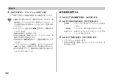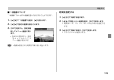再生する 再生する 本機は 【液晶モニター】 を備えていますので、記録されているファ イルを本機だけで確認することができます。 3. 【 】 【 】でファイルを見ていきます。 基本的な再生のしかた 記録されているファイルを順次送ったり戻したりしながら見るこ とができます。 1. 【電源ボタン】を押して、電 • 【液晶モニター】に画像ま たはメッセージが表示さ れます。 【 】 【 】 【 】 【 】を押す:進みます。 【 】を押す:戻ります。 参考 源を入れます。 【 】 •【 】 【 】を押し続けると、ファイルは早送りされます。 • 初めに表示される画像は簡易画像のため、粗い表示に なっていますが、すぐ後に精細な画像が表示されます。 ただし、他のデジタルカメラからコピーした画像は、こ の限りではありません。 【電源ボタン】 2.
再生する 音声付き画像を再生する 音声付きの画像 ( が表示される画像) を見るときは、下記のよ うに操作してください。 1. PLAYモードにして、【 】 【 】で音声付き画像を表示さ せます。 2. 【SET】を押します。 • 画像に録音された音声が スピーカーから再生され ます。 画像を拡大して表示する 撮影した画像を8倍まで拡大して表示させることができます。 1. PLAYモードにして、【 】 【 】で拡大したい画像を表示 させます。 2. 【ズームレバー】を“ ”側に スライドさせて、画像を拡大 します。 • 【液晶モニター】に現在の 倍率が表示されます。 • 【DISP】を押すと、倍率 などの表示のオン/オフ ができます。 • 音声再生中に、次のような操作ができます。 音声を早戻し/早送りする ............【 】 【 】を押し続ける 再生と一時停止を切り替える .........【SET】を押す 音量を調整する ................................【 】 【 】を押す 再生を中断する .......................
再生する 画像サイズを変える(リサイズ) 撮影した静止画像のサイズを、次の3種類のサイズに変えること ができます。 1600 ×1200 pixelsのUXGAサイズ 1280 × 960 pixelsのSXGAサイズ 640 × 480 pixelsのVGAサイズ • VGAサイズの画像は、メールに添付する画像やホームページに 貼り付ける画像に最適です。 1. PLAYモードにして、【MENU】を押します。 2. “再生機能”タブ→“リサイ ズ”と選び、【 】を押しま す。 3. 【 】 【 】でサイズを変えたい画像を表示させます。 4.
再生する 画像の一部を切り抜く(トリミング) 拡大した画像から必要な箇所を切り抜いて、メールに添付する画 像やホームページに貼り付ける画像などの構図を整えることがで きます。 1. PLAYモードにして、【 】 【 】でトリミングしたい画像 を表示させます。 2. 【MENU】を押します。 3. “再生機能”タブ→“トリミン グ ”と 選 び 、【 】を 押 し ま す。 • 【液晶モニター】に画像を 切り抜くための枠が表示 されます。 4. 【ズームレバー】をスライドさせて、枠の拡大/縮小をし ます。 • 表示されている画像のサイズによって、トリミングできる 枠の大きさが変わります。 5. 【 】 【 】 【 】 【 】で切り抜きたい部分を枠で囲みます。 6.
再生する ピントを確認する 撮影した画像の一部をもっとも解像度が高く見える倍率に拡大 し、ピントが合っているかどうかを確認することができます。 動画を再生する ムービーモードで撮影した動画を再生することができます。 1. 1. PLAYモードにして、【 】 【 】でピントを確認したい画 像を表示させます。 PLAYモードにして、【 】 【 】で再生したい動画を表 示させます。 動画アイコン 2. 【PREVIEW】を押します。 • 撮影時にフォーカスを合 わせたポイントを中心と して、画像の一部が拡大 されます。 2. 【SET】を押します。 • 動画が再生されます。 • 動画再生中に、次のような操作ができます。 3. 【 】 【 】 【 】 【 】でピントを確認したい場所を移動しま す。 4. 【PREVIEW】を押すと、元の状態に戻ります。 重要! • ピントを確認できるのは、静止画像と音声付き静止画像 のみです。 • 本機で撮影した画像以外は、ピントを確認することはで きません。 早戻し/早送りする .....................
再生する 2. 【 】 【 】 【 】 【 】で画像を見ていきます。 1つの画面に9つの画像を表示する 撮影した内容を9つまで同時に一覧表示させることができます。 3. 【 】 【 】 【 】 【 】 以外のボタンを押すと、9画面表示は終 了します。 1. PLAYモードにして、 【ズームレバー】 を“ ドさせます。 ” 側にスライ • 9つの画像が表示され、最後に表示されていた画像が、枠 が付いた状態で中央に表示されます。 • 画像の総数が9枚以下の場合は、左上から順に画像が表示 されます。枠は直前まで 【液晶モニター】 に表示されていた 画像に付きます。 • 【 】 【 】を押して、枠が画面の左端または右端まで行く と、次の9枚を表示します。 • ボイスレコードファイル (133ページ) には ます。 目当ての画像を素早く表示する 1. 9画面表示に切り替えます。 2. 【 】 【 】 【 】 【 】で目当ての 画像に枠を移動します。 が表示され 例:画像の総数が20枚で、1番目の画像を最初に表示して いた場合 126 3.
再生する カレンダー表示をする 1ヶ月分のカレンダー表示の日付上に、その日に撮影した最初の画像 を表示させることができ、見たい画像を素早く探すことができます。 1. PLAYモードにして【 】を押します。 画像を自動的にページめくりさせる(スライドショー) 撮影した内容を自動的に次々とページめくりさせる機能 (スライ ドショー)です。ページめくりの間隔を設定することもできま す。 • PLAYモードにして【MENU】を押し、“再生機能”タブ→ “カレンダー表示” と選んで 【 】 を押しても、カレンダー表 示になります。 2.
再生する 5. 【SET】を押すと、スライドショーが終了します。 • “時間” で設定した時間が経過すると自動的に終了します。 重要! • 画面の切り替り中はボタン操作が効かなくなります。画 面が静止しているときにボタン操作をしてください。ボ タン操作が効かない場合は、しばらくボタンを押し続け てください。 • スライドショー再生中に 【 】 【 】 を押すと、画像を送る ことができます。 • 動画は自動的に1回再生します。 • 音声付き静止画、動画、ボイスレコードファイルは、自 動的に音声を1回再生します。 • 音声再生中に 【 】 【 】 を押して、音量を調整することが できます。 • パソコンからコピーした画像や、他のデジタルカメラの 画像では、設定した間隔より長くなる場合があります。 •【DISP】 を押すことで、画面の表示内容を切り替えるこ とができます (28ページ) 。 128 表示画像を設定する 1. 【 】 【 】で“表示画像”を選び、【 】を押します。 2.
再生する ■ 1枚画像について “1枚画像” では一枚のみ画像を選んで表示することができます。 1. 【 】 【 】で“1枚画像”を選び、【 】を押します。 2. 【 】 【 】で目的の画像を表示させます。 3. 【SET】を押すと、設定を確 定してメニュー画面に戻り ます。 時間を設定する 1. 【 】 【 】で“時間”を選びます。 2. 【 】 【 】で再生したい時間を選び、【SET】を押します。 • 時間は1∼5、10、15、30、60分の中から指定でき ます。 3.
再生する 間隔を設定する 回転表示させる ます。 画像の回転情報(向き)を画像ファイルに書き込むことができま す。再生時には回転情報をもとに画像を表示することができま す。縦置きで撮影した画像や、回転させたい画像に使用すると便 利です。 • 間隔は“最速”と1∼30秒の間で指定できます。 1. 1. 【 】 【 】で“間隔”を選びます。 2. 【 】 【 】でスライドショーの間隔を選び、【SET】を押し • 間隔を1∼30秒の間で指定したときは、指定している再 生時間とは関係なく、動画、音声付き静止画、ボイスレ コードファイルの音声は最後まで再生されます。 • 間隔を “最速” に指定したとき、動画、音声付き静止画、ボ イスレコードファイルの音声は再生されません。 • 間隔を “最速” に指定したとき、動画は先頭のコマのみを再 生します。 3. 【 】 【 】で“開始”を選び、【SET】を押します。 • スライドショーが始まります。 PLAYモードにして【MENU】を押します。 2. “再生機能”タブ→“回転表示”と選び、【 】を押します。 3.
再生する 画像ルーレット機能を使う カメラ内の画像を 【液晶モニター】 でルーレットのように送りなが ら1枚の画像を選択していく機能です。画像ルーレットがスター トすると画像はランダムに選択されて送られます。最初は速く送 り、徐々に送る速度をゆるめていき、最後に1枚の画像を選択し て止まります。最後に選択される画像がどれになるかはわかりま せん。全く規則性がありません。 1. 【モードダイヤル】を“ 2.
再生する 画像に音声を追加する (アフターレコーディング機能) アフターレコーディング機能 (アフレコ) により、撮影済みの画像 が表 に音声を追加することができます。また、音声付き画像 ( 示される画像)に録音された音声を、記録し直すことができま す。 ● 録音形式:WAVE/ADPCM記録形式 音声を録音するためのWindows標準フォーマットです。 拡張子は“.WAV”となります。 ● 録音時間:1画像につき最長約30秒間 ● 音声ファイルサイズ: 約120KB(約4KB/秒で30秒間録音時) 1. PLAYモードにして、【 】 【 】で音声を追加したい画像 を表示させます。 2. 【MENU】を押します。 4. 【シャッター】を押して、音声を録音します。 5. 【シャッター】を押すか約30秒経つと録音を終了し、音声 を記録します。 音声を記録し直す 1. PLAYモードにして、【 】 【 】で音声を記録し直したい 画像を表示させます。 2. 音声追加(アフレコ) の手順2∼3と同じ操作により “アフ レコ”を選び、【 】を押します。 3.
再生する 重要! • カメラ前面部にある【マ • • • • • • • 【マイク】 イク】 を必ず対象に向け てください。 指などで【マイク】をふ さがないようにご注意 ください。 録音の対象がカメラから 遠くに離れると、きれい に録音されません。 録音中にボタン操作をすると、操作音が入ることがあり ます。 音声を追加した画像には、 (音声アイコン) が表示さ れます。 メモリー容量が少ないときは、録音できない場合があり ます。 次の場合は音声を追加することはできません。 − ムービー画像に音声を追加しようとした場合 − 画像にメモリープロテクトがかかっている場合 (139ページ) 音声を記録し直した場合または音声を消去した場合、前 に録音していた音声は消え、二度と元に戻すことはでき ません。音声を記録し直す際は、よく確かめてから行っ てください。 音声を再生する ボイスレコードファイルに録音した音声を再生します。 1. PLAYモードにして、【 】 【 】で再生したい音声が録音 されたボイスレコードファイル ( が表示される画像) を 表示させます。 2.
再生する テレビに画像を映し出す カメラで撮影した内容や撮影中の表示を、テレビの画面に映すこ とができます。テレビの画面に映すには、本機と映像入力端子を 備えたテレビを付属のAVケーブルで接続します。 1. 付属のAVケーブルでカメラの【USB/AV】 (USB/AV端 子)とテレビの映像入力端子を接続します。 • AVケーブルの黄色プラグをテレビのビデオ端子(黄色) に、AVケーブルの白色プラグをテレビの音声端子(白色) に接続してください。 AVケーブル テレビ 映像入力端子 【USB/AV】(USB/AV 端子) 134 2. テレビの映像入力を “ビデオ入力”に切り替えます。 3.
再生する ビデオ出力の方式を変更する 本機はビデオ出力の方式に合わせて、出力信号を変更することが できます。ビデオ出力方式には、NTSCとPALの2種類がありま す。 1. RECモードまたはPLAYモードにして【MENU】を押し ます。 2. “設定”タブ→“ビデオ出力”と選び、【 】を押します。 3.
消去する 消去する ファイルを消去する方法には次の2つの方法があります。 1 ファイル :ファイルを1 ファイルずつ消去する。 全ファイル:すべてのファイルを消去する。 1ファイルずつ消去する 1. PLAYモードにして 【EX 】を押します。 重要! • 一度消去してしまった記録内容は、二度と元に戻すこと はできません。消去の操作を行う際は、本当に不要な ファイルかどうかをよく確かめてから行ってください。 特に全ファイル消去の操作では、記録したすべての内容 を一度に消去してしまいますので、内容をよく確かめて から操作してください。 • メモリープロテクトのかかったファイルは消去できませ ん。メモリープロテクトを解除してから操作してくださ い (139 ページ) 。 • すべてのファイルがメモリープロテクト (140 ページ) されている状態では、消去は実行できません。 • 音声付き静止画を消去すると、画像ファイルと音声ファ イルの両方を消去します。 2. 【 】 【 】で消去したいファイルを表示させます。 3.
消去する すべてのファイルを消去する 1. PLAYモードにして 【EX 】を押します。 2. 【 】 【 】で“全ファイル消去”を選び、【SET】を押しま す。 3. 【 】 【 】で“はい”を選びます。 • 消去を中止したいときは、“いいえ”を選んでください。 4.
ファイルの管理について ファイルの管理について 本機では画像の撮影や再生の他、ファイルの消去防止等の設定が できます。 フォルダの分類について 本機は内蔵フラッシュメモリーやメモリーカード内に、フォルダ を自動的に作成します。 各フォルダには最大9,999番までのファイルが登録できます。 10,000枚以上撮影した場合は、次の連番のフォルダが自動的に 作成されます。ファイル名は次の通りです。 例:26番目に記録したファイル名 CIMG0026.
ファイルの管理について 記録したファイルにメモリープロテクト (消去防止)をかける 大事なファイルを誤って消去してしまうことを防止する機能(メ モリープロテクト)がついています。メモリープロテクトをかけ たファイルは、消去操作(136ページ)により消去することはで きません。メモリープロテクトのかけかたには、1ファイル単 位、全ファイルの2通りがあります。 1ファイル単位でメモリープロテクトをかける 1. 4. 【 】 【 】で“オン”を選び、 【SET】を押します。 • メモリープロテクトがか かり、 が画面上に表示 されます。 • メモリープロテクトを解 除するときは、“オフ”を 選んでください。 5. 【MENU】を押して、メモリープロテクトを終了します。 PLAYモードにして【MENU】を押します。 2. “再生機能”タブ→“プロテ クト”と選び、【 】を押し ます。 3.
ファイルの管理について 全ファイルにメモリープロテクトをかける 1. お気に入りフォルダを使う PLAYモードにして【MENU】を押します。 2. “再生機能”タブ→“プロテクト”と選び、【 】を押しま す。 3. 【 】 【 】で“全ファイル オン”を選び、【SET】を押しま 記録した思い出の風景や家族の写真など好きな静止画を 「記録フォ ルダ」 ( 178ページ)から内蔵メモリーの「お気に入りフォルダ ( “FAVORITE” フォルダ) ( 」178ページ) にコピーすることができ ます。通常の再生では表示されないので、プライベートな画像を 持ち歩くのに便利です。メモリーカードを入れ替えても画像は消 えませんので、いつでも見ることができます。 す。 • メモリープロテクトを解除するときは、 “全ファイル フ”を選んでください。 オ 4. 【MENU】を押して、メモリープロテクトを終了します。 お気に入りフォルダにファイルをコピー (登録) する 1. PLAYモードにして【MENU】を押します。 2. “再生機能”タブ→“お気に 入り”と選び、【 】を押し ます。 3.
ファイルの管理について 4. 【 】 【 】 でお気に入りフォルダに登録したいファイルを選 お気に入りフォルダのファイルを表示する びます。 5. 【 】 【 】で“登録”を選び、【SET】を押します。 6. 1. PLAYモードにして【MENU】を押します。 • 内蔵メモリー内のお気に入りフォルダにファイルを登録し ます。 2. “再生機能”タブ→“お気に入り”と選び、【 】を押します。 設定を終えるには【 】 【 】で“キャンセル”を選び、 【SET】を押します。 • お気に入りフォルダにファイルが登録されていないときは、 “お気に入りのファイルがありません”と表示されます。 参考 • 画像は、320×240pixelsのQVGAサイズにリサイズ してコピーされます。 • 登録したファイルには、連番(0001∼9999)がファ イル名として自動的に付けられます。ただし、登録でき るファイル数は画質等により異なり、内蔵メモリーの空 き容量の範囲内となります。 3. 【 】 【 】で“表示”を選び、【SET】を押します。 4.
ファイルの管理について 5. 表示を終えるには、 【MENU】を2回押します。 参考 •【 】 【 】を押し続けると、画像は早く送られます。 重要! • お気に入りフォルダ(“FAVORITEフォルダ”)は内蔵メ モリーにのみ作成されるため、パソコン上でお気に入り フォルダのファイルを表示するときは、カメラからメモ リーカードを取り出した状態で、USB通信を行ってく ださい(154、166ページ)。 お気に入りフォルダから1ファイルずつ消去する 1. PLAYモードにして【MENU】を押します。 2. “再生機能”タブ→“お気に入り”と選び、【 】を押しま す。 3. 【 】 【 】で“表示”を選び、【SET】を押します。 4. 【EX 】を押します。 5. 【 】 【 】 でお気に入りフォルダから消去したいファイルを 選びます。 6. 【 】 【 】で“消去”を選び、【SET】を押します。 • 消去を中止したいときは “キャンセル” を選んでください。 7.
ファイルの管理について お気に入りフォルダの全ファイルを消去する 1. PLAYモードにして【MENU】を押します。 2. “再生機能”タブ→“お気に入り”と選び、【 】を押しま す。 3. 【 】 【 】で“表示”を選び、【SET】を押します。 4. 【EX 】を押します。 5.
その他の設定について その他の設定について カメラの音を設定する 4種類の音(起動音/ハーフシャッター音/シャッター音/操作 音)とその音量を設定することができます。 シャッター音などの操作音を設定する 1. RECモードまたはPLAYモードにして【MENU】を押し ます。 2. “設定”タブ→“操作音”と選び、【 】を押します。 音量を設定する 1. RECモードまたはPLAYモードにして【MENU】を押し ます。 2. “設定”タブ→“操作音”と選び、【 】を押します。 3. 【 】 【 】で“音量”を選びます。 4. 【 】 【 】で再生したい音量を選び、【SET】を押します。 • 音量は「0」 (小)∼「7」 (大)の8段階の間で設定できます。 • 音量を「0」に設定すると、音は鳴りません。 3. 【 】 【 】で設定したい音を 選び、【 】を押します。 4.
その他の設定について 起動画面のオン/オフを切り替える RECモードで電源を入れたとき、カメラが記録している画像を起 動画面として、 【液晶モニター】 に約2秒間表示するかどうかを切 り替えることができます。 1. RECモードまたはPLAYモードにして【MENU】を押し ます。 2. “設定”タブ→“起動画面”と選び、【 】を押します。 • 起動画面に設定した撮影画像 (静止画/ムービー) は、内 蔵メモリーに登録されます。このメモリーには、画像は 一つしか登録できません。起動画面を別の撮影画像に変 更すると、メモリー内の画像は上書きされてしまいます ので、変更する前の撮影画像に戻すときは、変更する前 の画像データが必要となります。 • 登録した起動画像は、内蔵メモリーのフォーマット操作 (152ページ)を行うと消去されます。 • 音声付き静止画を起動画面に設定したとき、音声は再生 されません。 3. 【 】 【 】で設定したい起動画面を表示させます。 4.
その他の設定について エンディング画面に表示する画像を設定する • ご使用のパソコン設定が 「拡張子を表示しない。」 になって いると拡張子は表示されません。例:CIMG0001 カメラの電源が切れる前に、カメラに記録した画像をエンディン グ画面として表示する機能です。カメラで撮影した静止画や動画 をエンディング画面として設定できます。 • メモリーカードをご使用の場合は、カメラからカードを抜 いてからファイルをコピーしてください。 3. エンディング画面に表示する画像を設定する 画像データのファイル名を次のように変更します。 静止画の場合:ENDING.JPG 動画の場合 1. カメラをUSBケーブルでパソコンと接続します(166 ページ)。 2. エンディング画面として使用する画像データを、内蔵メ モリーのルートフォルダ(第一階層)に入れます。 :ENDING.AVI Windowsの場合 Macintoshの場合 • ご使用のパソコン設定が 「拡張子を表示しない。」 になって いる場合は、拡張子(.JPGや.
その他の設定について 重要! • 静止画(JPEG)、動画(AVI)のみ設定可能です。 • カメラで撮影した画像がエンディングの対象となりま す。他の画像が入っているとエンディング機能が動作し ない場合があります。 • 内蔵メモリーをフォーマットすると、エンディング画面 に設定されたファイルも消去されます(152ページ)。 • 静止画と動画の両方がエンディング画面として設定され ている場合は、動画がエンディング画面として選択され ます。 • エンディング画面を途中で止めることはできませんの で、動画をエンディング画面に設定する場合は、時間の 短いものをおすすめします。 エンディング画面に表示する画像の設定を解除する 1. カメラをUSBケーブルでパソコンと接続します(166 ページ)。 2. 内蔵メモリーに入れたENDING.JPGまたは ENDING.AVIのファイル名を変更するか、画像データを 削除します。 ファイルの連番のカウント方法を切り替える 撮影時にファイル(画像データ)に付く連番(138ページ)のカウ ント方法を切り替えることができます。 1.
その他の設定について アラームを鳴らす 指定した時刻にアラームを鳴らし、同時に指定した画像を表示で きます。最大3つの時刻を設定できます。動画、音声付き静止 画、ボイスレコードファイルを指定した場合は、画像とともに音 声も再生されます。 アラームを設定する 1. 3. 【 】 【 】 で設定したいアラームを選び、 【 】 を押します。 4. 【 】 【 】 で項目を選び、 【 】 【 】 で設定内容を選びます。 • 時刻、1回/毎日、オン/オフが設定できます。 5. 【DISP】を押します。 • ここで 【SET】 を押してもアラームの設定を終えることがで きます。 6.
その他の設定について ホームタイムの都市を設定し直す ホームタイムの日時を設定し直す 1. 1. RECモードまたはPLAYモードにして【MENU】を押し ます。 2. “設定”タブ→“ワールドタイム”と選び、【 】を押しま す。 2. “設定”タブ→“日時設定”と選び、【 】を押します。 3. • 現在設定されている内容が表示されます。 5. 【 】 【 】 【 】 【 】で自宅の地域を選び、【SET】を押しま す。 6. 【 】 【 】で自宅の都市を選び、【SET】を押します。 • 日本で使う場合は“Tokyo”を選んでください。 7. 【SET】を押して、設定を終了します。 日付と時刻を合わせます。 【 】 【 】: カーソル(選択枠)の部分の数字を変えます。 【 】 【 】: カーソル(選択枠)を移動します。 【DISP】: 12時間表示と24時間表示の切り替えができます。 3. 【 】 【 】で“自宅”を選び、【 】を押します。 4. 【 】 【 】で“都市”を選び、【 】を押します。 RECモードまたはPLAYモードにして【MENU】を押し ます。 4.
その他の設定について ワールドタイムを表示する 購入時に設定した自宅の日時とは別に、海外旅行などで訪問する 都市の日時を1都市選んで表示することができます。世界162都 市(32タイムゾーン)に対応しています。 ワールドタイムを設定する 1. RECモードまたはPLAYモードにして 【MENU】を押します。 2. “設定”タブ→“ワールドタイム”と選び、 【 】を押します。 • 現在設定されている内容が表示されます。 ワールドタイムを表示させる 1. RECモードまたはPLAYモードにして【MENU】を押し ます。 2. “設定”タブ→“ワールドタイム”と選び、【 】を押しま す。 • 現在設定されている内容が表示されます。 3. 【 】 【 】で“訪問先”を選び、【 】を押します。 • 自宅の都市について設定する場合は、 “自宅” を選びます。 4. 【 】 【 】で“都市”を選び、【 】を押します。 5. 【 】 【 】 【 】 【 】で訪問先 の地域を選び、 【SET】 を押 します。 3.
その他の設定について サマータイムを設定する サマータイムとは、夏の一定期間、日照時間を有効に使うため、 通常の時刻から1時間進める夏時間制度のことです。 • サマータイムの採用時期は国や地域によって異なります (日本で は採用されていません)。 1. RECモードまたはPLAYモードにして【MENU】を押し ます。 2. “設定”タブ→“ワールドタイム”と選び、【 】を押しま す。 • 現在設定されている内容が表示されます。 3. 【 】 【 】で“訪問先”を選び、【 】を押します。 • 自宅の都市について設定する場合は、 “自宅” を選びます。 4. 【 】 【 】で“サマータイム”を選び、【 】を押します。 5. 【 】 【 】でサマータイムの設定を選びます。 入:サマータイムになります。 表示言語を切り替える 画面のメッセージを10の言語の中から選ぶことができます。 1. RECモードまたはPLAYモードにして【MENU】を押し ます。 2. “設定”タブ→“Language”と選び、【 】を押します。 3.
その他の設定について USB端子の通信方法を切り替える パソコンやプリンタなどの外部機器と接続するときの、USB端 子の通信方法を切り替えることができます。接続する機器にあわ せて切り替えてください。 1. 内蔵メモリーをフォーマットする 内蔵メモリーをフォーマットすると、内蔵メモリーの内容がすべ て消去されます。 重要! • 内蔵メモリーをフォーマットすると、二度とデータを元 に戻すことはできません。フォーマット操作を行う際 は、本当にフォーマットしてもよいかどうかをよく確か めてから行ってください。 • ファイルデータにメモリープロテクト(139ページ)を かけていても、内蔵メモリーをフォーマットすると、す べてのデータが消去されます。 • お気に入りに登録した画像 (140ページ) 、ベストショッ トモードでカスタム登録した内容 (88ページ) 、起動画 面に設定した画像(1 4 5ページ)、エンディング画像 (146ページ)も消去されますので、ご注意ください。 RECモードまたはPLAYモードにして【MENU】を押し ます。 2. “設定”タブ→“USB”と選び、【 】を押します。 3.